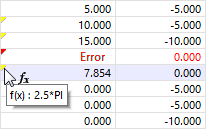Dialog „Edytuj formułę” zarządza równaniami wprowadzania parametrycznego.
Wywołanie wprowadzania formuły
Aby zdefiniować formułę dla komórki tabeli lub pola dialogowego, skorzystaj z jednej z następujących opcji:
- Przycisk
 na pasku narzędzi tabeli
na pasku narzędzi tabeli - Kliknij żółty róg w komórce lub w polu dialogowym (dostępne, gdy formuła jest zapisana)
- Przycisk
 w okienku dialogowym
w okienku dialogowym
Pojawi się dialog "Edytuj formułę".
Definiowanie formuły
Wprowadzanie formuły opiera się na JavaScript i umożliwia wykonywanie prostych operacji arytmetycznych. Wprowadź 'formułę' w polu wejściowym. Może ona składać się z wartości liczbowych, parametrów, operatorów i funkcji. Jeśli formuła jest poprawnie zdefiniowana, w polu poniżej pojawi się 'wynik' równania.
Ogólne wskazówki
- Możliwe jest użycie określonych operatorów (+, -, *, /, %, ==, !=, <, <=, >, >=, &&, ||) i stałych (PI, exp(1)).
- Użycie liczb zmiennopozycyjnych z operatorami porównania może powodować problemy.
- Komentarze nie są dozwolone (nawet jednolinijkowe).
- Parametry nie mogą być wymieniane we własnej definicji. Na przykład, aby określić parametr A, zapisz (B+C), a nie (A=B+C).
- Znakiem dziesiętnym jest kropka, a nie przecinek.
Funkcje dla formuł
Dla formuł możesz również używać następujących funkcji:
Funkcje potęgowe i pierwiastkowe: pow(podstawa, wykładnik), sqrt, sqr itd. Przykłady: pow(3, 2) = 9, sqrt(81) = 9, sqr(3) = 9
Funkcje trygonometryczne: sin(rad), cos(rad), tan(rad) itd. Przykład: cos ( deg2rad(60) ) = 0.5
Funkcje hiperboliczne: sinh(rad), cosh(rad), tanh(rad) itd.
Funkcje wykładnicze i logarytmiczne: log(), ln(), exp()
Funkcje pomocy: abs(), int(), deg2rad(), rad2deg() Przykłady: abs(-5)= 5, int(2.222) = 2, rad2deg(1) = 57.296, deg2rad(90) = 1.571
Przyciskiem
![]() można wywołać listę Globalne Parametry. Wybierz tam parametr lub zdefiniuj nową zmienną. Przyciskiem 'OK i Wstaw' wprowadzasz parametr do formuły.
można wywołać listę Globalne Parametry. Wybierz tam parametr lub zdefiniuj nową zmienną. Przyciskiem 'OK i Wstaw' wprowadzasz parametr do formuły.
Możesz opisać formułę przy użyciu funkcji zgodnych z konwencjami JavaScript oraz używanymi Referencjami. Możesz w ten sposób również zdefiniować warunki oraz instrukcje if...else dla wartości równania, na przykład w następujący sposób:
- A > B ? 1 : 2
- if (A > B) 1; else 2
Istnieje również możliwość odwołania się do obiektów przez ich numery i określone właściwości w formule. Na przykład, za pomocą wpisu lines[3].length tworzysz odniesienie do długości linii 3. Pełną listę odwołań do obiektów wraz ze składnią można uzyskać, klikając przycisk
![]() .
.
Wyświetlanie formuł
Formułę można używać zarówno w komórce tabeli, jak i w polu dialogowym. Ponieważ istnieje interakcja między tabelą a polem dialogowym, formuła jest dostępna w obu trybach wprowadzania.
Jeśli w lewym górnym rogu komórki wyświetlane jest żółty trójkąt, oznacza to, że w tej komórce jest zapisana formuła. Czerwony trójkąt oznacza błędnie zdefiniowaną formułę.
Przyciskiem
![]() można kontrolować, czy w komórce będzie wyświetlana formuła, czy odpowiednia wartość (patrz obrazek Przycisk 'Edytuj formułę').
można kontrolować, czy w komórce będzie wyświetlana formuła, czy odpowiednia wartość (patrz obrazek Przycisk 'Edytuj formułę').
Aby usunąć formułę, zaznacz odpowiednią komórkę. Następnie kliknij przycisk
![]() .
.

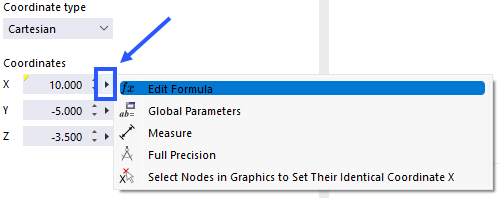
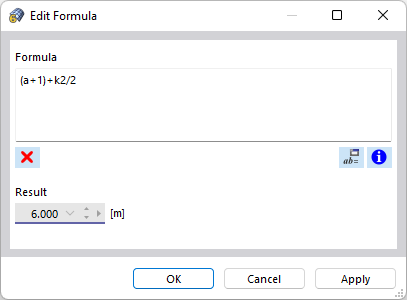
.png)